Langkah 1. Sisipkan baru dibuat Windows Password Recovery Tool 3.0 USB Flash Drive di komputer Anda.
Langkah 2. Harap reboot komputer Anda dan 'pres F2 'atau' Hapus 'atau " F10 "untuk masuk setup BIOS Anda.
Restart komputer yang Anda ingin me-reset Windows Password. Seperti mulai harus menampilkan pilihan untuk memasuki sistem mengatur menu, atau BIOS, biasanya dicapai dengan kunci seperti DELETE, F1, F2, F10, F12 atau Alt + S. Gunakan keystroke mana ditunjukkan di layar. Dalam beberapa kasus komputer Anda akan menampilkan grafik sementara dimulai. Biasanya, menekan Esc akan memberhentikan grafis dan memungkinkan Anda untuk melihat pesan yang diperlukan.
Restart komputer yang Anda ingin me-reset Windows Password. Seperti mulai harus menampilkan pilihan untuk memasuki sistem mengatur menu, atau BIOS, biasanya dicapai dengan kunci seperti DELETE, F1, F2, F10, F12 atau Alt + S. Gunakan keystroke mana ditunjukkan di layar. Dalam beberapa kasus komputer Anda akan menampilkan grafik sementara dimulai. Biasanya, menekan Esc akan memberhentikan grafis dan memungkinkan Anda untuk melihat pesan yang diperlukan.
Langkah 3. Mencari tab atau menu yang berkaitan dengan booting di BIOS setup membuka layar perangkat lunak. Dalam contoh ini, itu hanya disebut " BOOT , "dan dapat diakses dengan menggunakan tab dan / atau tombol panah untuk menyorot kata" BOOT "pada menu bar. Sesampai di sana, tekan enter, dan Anda akan melihat submenu yang khusus untuk bagaimana sepatu PC.
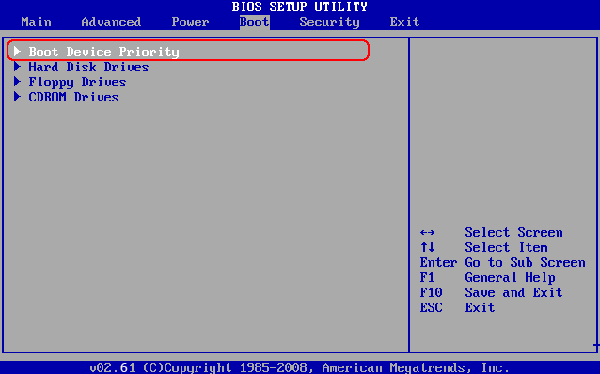
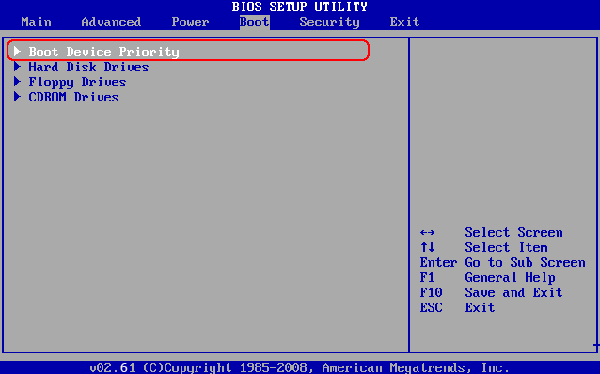
Langkah 4. Menggunakan tab dan / atau tombol panah, pilih " Hard Disk Drives ", dan tekan" Enter ".
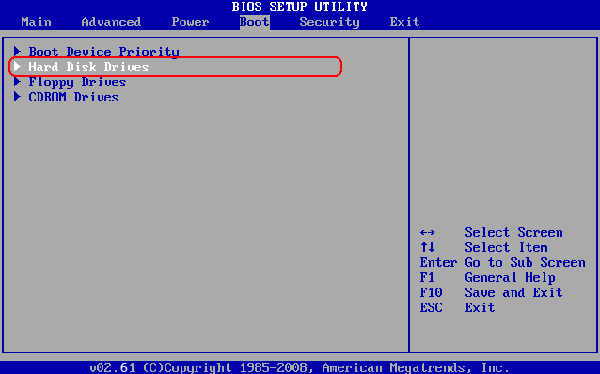
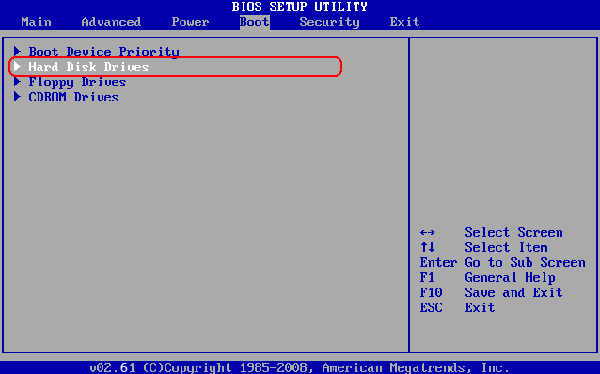
Langkah 5. Pilih " Drive 1 ", tekan" Enter ".
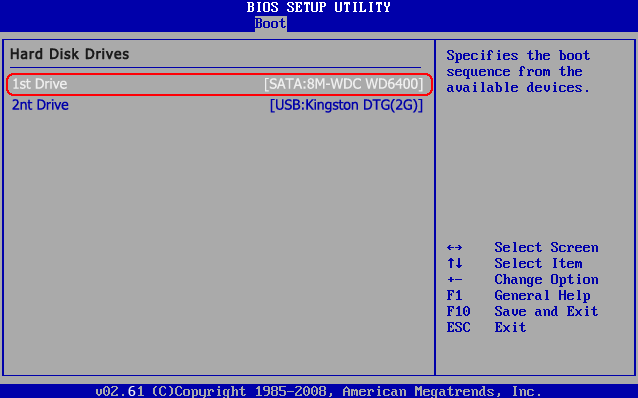
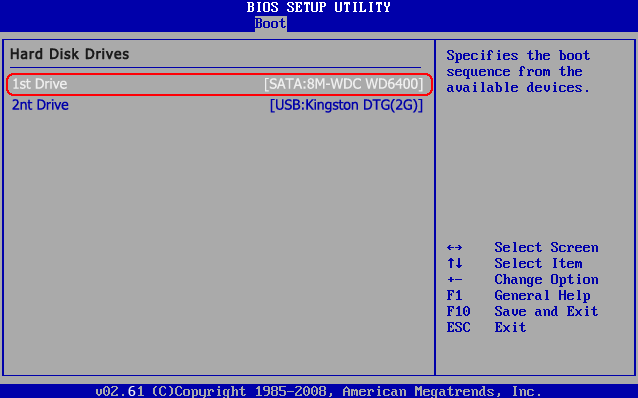
6. Langkah Pilih "USB: USB merek", dalam contoh ini adalah "USB: Kingston DTG (2G)", dan tekan "Enter" untuk Set Flash drive USB sebagai pilihan pertama bootable.
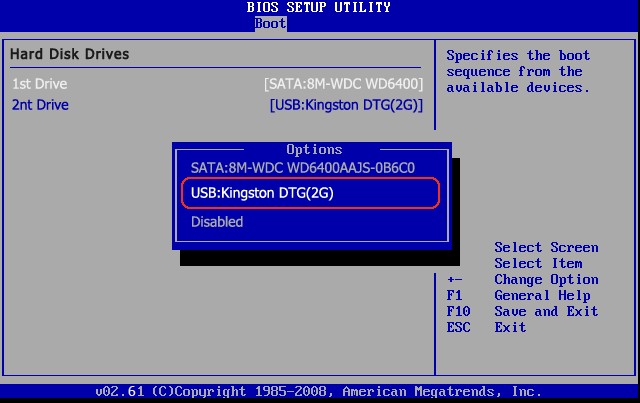
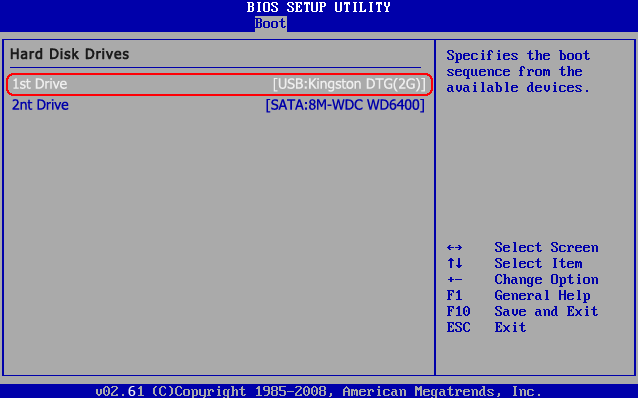
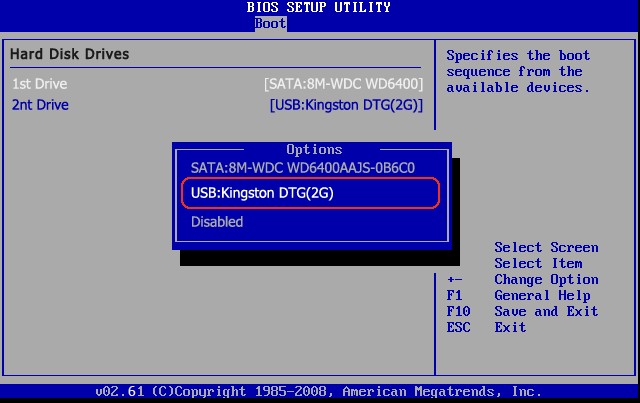
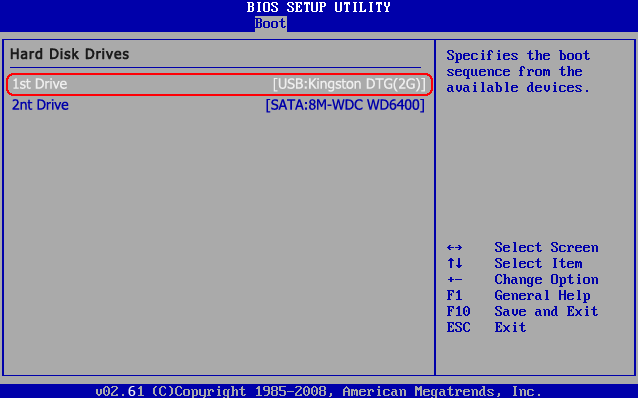
Langkah 7. Setelah anda selesai dengan program setup BIOS, menggunakan tab dan / atau tombol panah untuk menavigasi ke menu EXIT, pilih opsi untuk menyimpan perubahan yang baru saja dibuat, dan kemudian reboot. (Dalam banyak BIOS, sebuah kunci khusus - sering tombol F10 - akan menyimpan, keluar, dan reboot dalam satu langkah.). Ketika restart komputer Anda, maka akan boot dari USB flash drive.
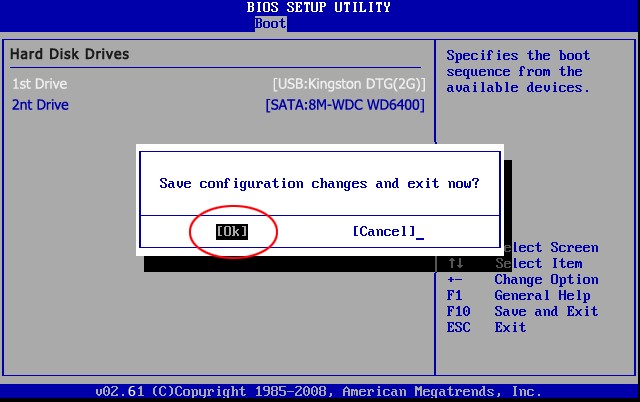
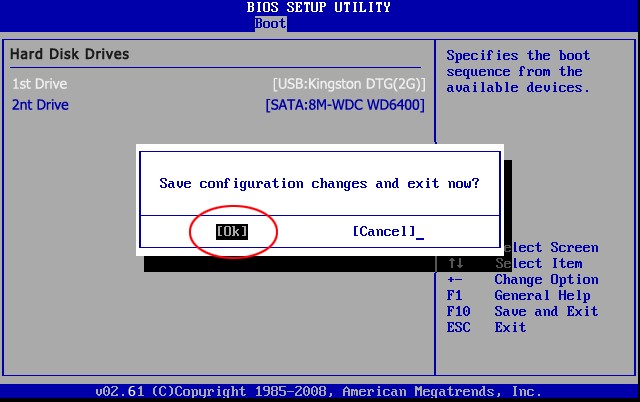











1 komentar:
wow bermanfaat sekali artikelnya sob,
mantap mantap !!,
:D
Posting Komentar
SAYA SANGAT SENANG APABILA ANDA MEMBERIKAN KOMENTAR, KRITIK SERTA SARANNYA.
TERIMA KASIH BANYAK BUAT PARA PEMBACA & PENGUNJUNG SETIA.